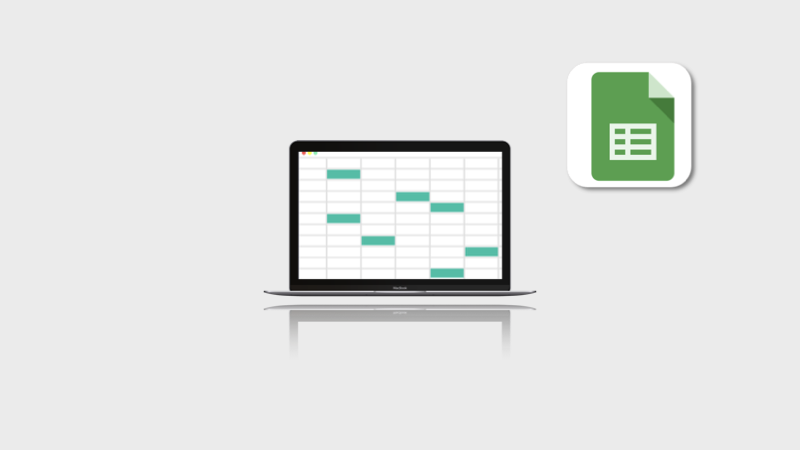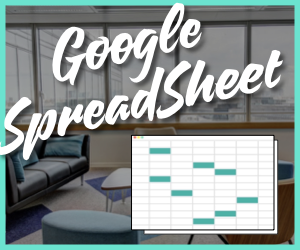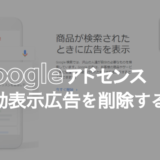こんにちは、おつな( @by0027 )です。
Googleスプレッドシートを使用していると日付を入力する機会が出てきます。
一日や少日数であれば手入力でもいいのですが、何日も記入する必要がある場合はその作業を簡略化させたい・・・と思うこともあります。
今回はそんな「日付の入力を簡単にしたい!」と思っている方に向けて、カレンダー形式から選択する方法について紹介したいと思います。
完成図:カレンダー形式から日付を入力
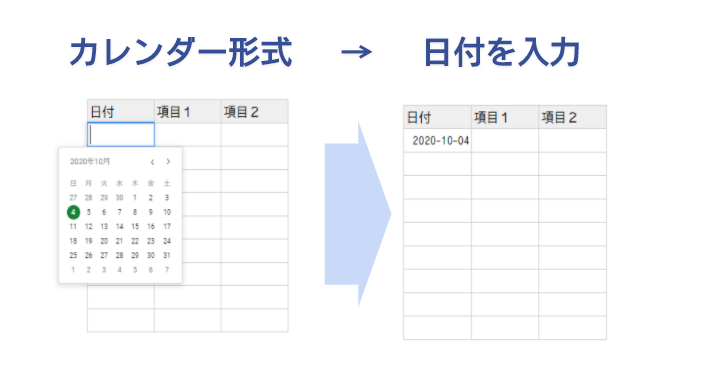
対象セルをダブルクリックするとカレンダーが表示され、そこから日付を入力できる設定を行います。
バラバラになった日付をさくっと入力する時に使える機能です。
手順:4ステップ
カレンダー形式から選択する方法は、全部で4ステップ。
どこを選択して、どのメニューを押すか覚えてしまえば、10秒程度でできるようになります。是非お試しください!
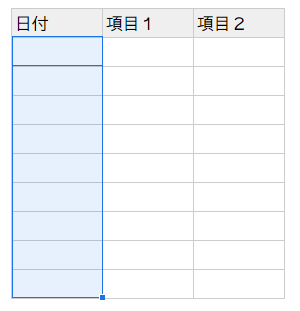
カレンダー形式に設定したいセルを選択します。
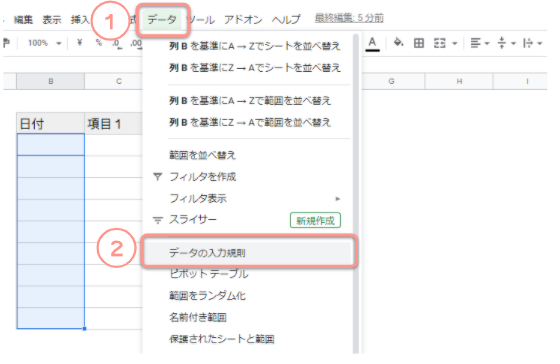
メニューバーから「データ>データの入力規則」と選択します。

条件「リストを範囲で指定」となっている部分を、
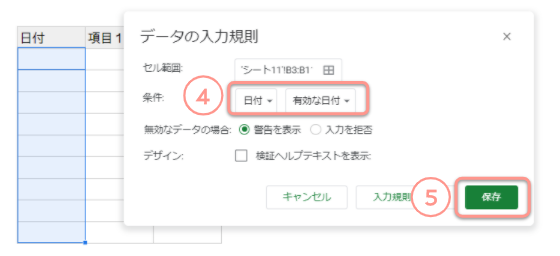
「日付」に変更します。
※プルダウンで選択できるようになっています。
変更できたら「保存」。
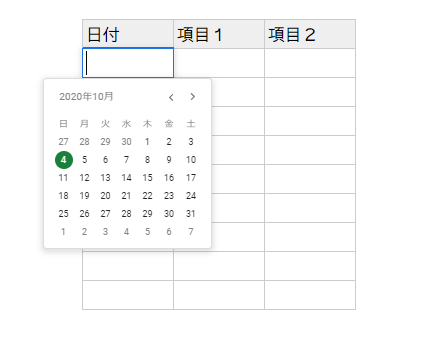
セルの上でダブルクリックをすると、カレンダーが表示されます。
日付選択後はこのような形でセルに表示されます。
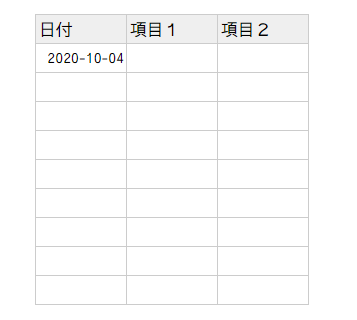
さいごに

デフォルトの日付表示は「2020-10-04」となっていますが、「10/4」「2020/10/04」など表示形式を変えたい場合は、メニュー「表示形式」>数字 で設定をいじってみてください。
はじめこそ設定はややめんどくさいですが、入力の多いものや長く使用するシートについてはこのようにカレンダー形式での入力にすることで作業が早くなります。
是非お試しください!
\ この他にもスプレッドシートのお役立ち機能を紹介しています /